
Trải nghiệm 2 cách hiển thị đồng hồ trên màn hình chờ Android
Hiển thị đồng hồ trên màn hình chờ Android thông qua cài đặt chức năng trong điện thoại
Đây là thao tác được thực hiện ngay chính điện thoại của bạn. Để giúp bạn dễ dàng theo dõi và thực hiện các bước đúng, hãy theo dõi các hướng dẫn dưới đây.
Bước 1: Thực hiện thao tác trên màn hình chờ. Bạn thực hiện thao tác bằng cách dùng hai ngón tay ấn và chạm màn hình chờ.
Bước 2: Khi thực hiện thao tác ở bước 1, bạn sẽ thấy các khung xuất hiện trên màn chờ. Đặc biệt bạn để cấn quan tâm đến các mục nằm ngang, trong đó mục WIDGET.
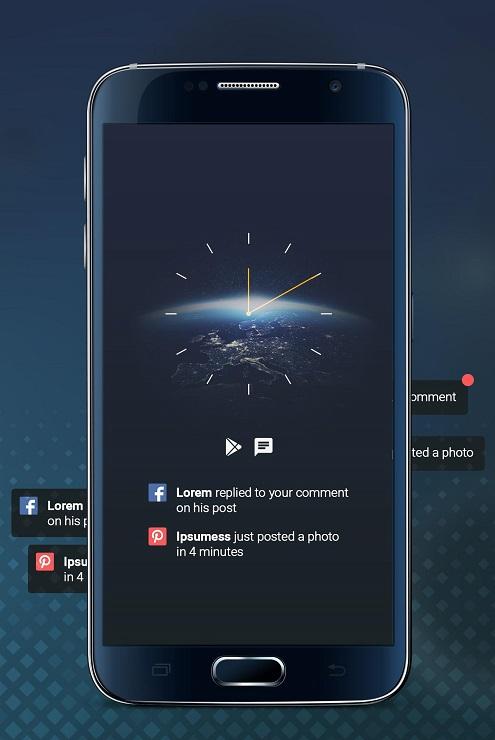
Bước 3: Hãy ấn vào mục WIDGET và xuất hiện các ô vuông như hình bên dưới. Tùy theo dòng máy Samsung, bạn di chuyển màn hình bằng tay để tìm đến ô vuông “Đồng hồ” hoặc “Thời tiết”. Sau đó, bạn ấn vào một trong hai ô trên tùy vài từng loại smartphone.
Sau đó, bạn ấn và giữ ô thời gian cần chọn và giữ tay rồi di chuyển ra màn hình chờ.
Bước 4: Qua các bước thực hiện, bạn thấy thời gian đã hiển thị trên màn hình chờ như hình ảnh minh họa bên dưới.
Hiển thị đồng hồ trên màn hình chờ Android bằng cách cài đặt thêm các ứng dụng hỗ trợ
Bạn cũng có thể sử dụng các ứng dụng dưới đây để cài đặt hiển thị đồng hồ trên màn hình chờ Android:
Ứng dụng KWGT Kustom Widget Maker
Trước tiên, bạn tải ứng trên về máy bằng cách vào kho ứng dụng CH Play trên màn hình điện thoại và gõ vào cụm từ KWGT Kustom Widget Maker. Sau đó, bạn ấn vào nút cài đặt ứng dụng và hoàn thành thao tác cài đặt. Ứng dụng trên chỉ chiếm dung lượng 10.57MB nên thời gian cài đặt rất nhanh.
.jpg)
Tiếp đến, bạn quay lại màn hình chính và thực hiện như các bước trên. Hãy tìm mẫu đồng hồ trong kho ứng dụng và chọn để du chuyển ra màn hình chờ.
Ứng dụng Android Jelly Bean Clock
Cách tìm và tải ứng dụng Android Jelly Bean Clock cũng tương tự như ứng dụng KWGT Kustom Widget Maker.
Android Jelly Bean Clock cho phép bạn thực hiện thao tác hiển thị đồng hồ trên màn hình chờ Android đơn giản và nhanh chóng. Ngoài ra, ứng dụng này sẽ mang lại cho bạn những trải nghiệm mới và thú vị với thay đổi màu sắc đồng hồ.
Hiển thị đồng hồ trên màn hình chờ Android với điện thoại Samsung Always -on DI bằng ứng dụng Clock Face
Cách tải ứng dụng ClockFace tượng như các ứng dụng khác. Để cài đặt ứng dụng, bạn đó bạn và mục CÀI ĐẶT - MÀN HÌNH VÀ BẢO MẬT. Tiếp đó, bạn bật mục MÀN HÌNH KHÓA lên và chọn nút CLOCK AND FACEWIDGETS. Trong đó gồm 29 mẫu đồng hồ với nhiều hình ảnh sinh động và lạ mắt.
Kết luận:
Thông qua hai cách cài đặt hiển thị đồng hồ trên, mỗi cách cài đặt sẽ có những ưu điểm và nhược điểm của chúng. Đối với cách hiển thị đồng hồ được sử dụng trực tiếp ứng dụng có sẵn trong điện thoại (Widget), bạn không tốn dung lượng để tải ứng dụng, thời gian cài đặt nhanh chóng và dễ sang. Tuy nhiên, chúng không có nhiều sự lựa chọn về mẫu đồng hồ. Các mẫu trong Widget đơn giản và không thay đổi màu sắc. Đối với cách hiển thị đồng hồ được tải từ các ứng dụng trên CH Play, bạn tốn thêm dung lượng để tải về, thời gian tải và cài đặt lâu hơn so với cách trên. Nhưng mỗi ứng dụng sẽ cung cấp đa dạng và phong phú về mẫu đồng hồ và họa tiết, màu sắc ấn tượng.
Hy vọng với các cách cài đặt hiển thị đồng hồ trên màn hình chờ Android trên sẽ giúp các bạn bổ sung một thao tác mới để làm điện thoại của bạn có thêm giao điện mới. Trong quá trình tham khảo thông trên, nếu các bạn còn vướng mắc, hãy liên hệ Di Động Hàn theo hotline: 0967.020.020 để được giải đáp kịp thời. Đồng thời, nếu các bạn có nhu cầu mua điện thoại di động trong dịp đầu năm 2021, bạn hãy nhanh chóng đến cửa hàng Di Động Hàn để có cơ hội sở hữu những chiếc điện thoại chính hãng, phù hợp xu hướng và dịch vụ bảo hành đảm bảo.
Xem thêm: Top Smartphone đáng sở hữu nhất tháng 1/2021
Link nội dung: https://studyenglish.edu.vn/cach-hien-thi-dong-ho-tren-man-hinh-chinh-a56546.html